Jak filtrować dokładny tekst w programie Excel?
Czy kiedykolwiek próbowałeś dokładnie filtrować w Excelu, oznacza to filtrowanie dokładnego tekstu. Zwykle możesz zakończyć to zadanie, używając pliku Zaawansowany filtr funkcja, aw tym artykule omówię kilka dobrych sztuczek, aby filtrować dokładny tekst w programie Excel.
Filtruj dokładny tekst w programie Excel za pomocą funkcji Filtr zaawansowany
Filtruj dokładny tekst w programie Excel za pomocą funkcji filtra niestandardowego
Filtruj dokładny tekst w Excelu za pomocą Kutools for Excel
 Filtruj dokładny tekst w programie Excel za pomocą funkcji Filtr zaawansowany
Filtruj dokładny tekst w programie Excel za pomocą funkcji Filtr zaawansowany
Na przykład mam następujący zakres danych, a teraz chcę tylko przefiltrować zawartość komórek KTE-1. Wykonaj następujące czynności:

1. Utwórz kryterium w arkuszu, a następnie zastosuj Zaawansowany filtr narzędzie, wprowadź nazwę nagłówka kolumny, którą chcesz filtrować, i wprowadź następującą formułę: = "= KTE-1" (KTE-1 to tekst, który chcesz dokładnie odfiltrować) poniżej komórki pasterza i naciśnij Wchodzę klucz, patrz zrzut ekranu:

2. Następnie kliknij Dane > Zaawansowanezobacz zrzut ekranu:

3, w Zaawansowany filtr okno dialogowe, wybierz Przefiltruj listę na miejscu pod Działania, a następnie określ zakres listy, który chcesz filtrować i zakres kryteriów, na podstawie których chcesz filtrować, zobacz zrzut ekranu:

4. Następnie kliknij OK przycisk, dokładny tekst, który chcesz, zostanie przefiltrowany, jak pokazano na poniższym zrzucie ekranu:

 Filtruj dokładny tekst w programie Excel za pomocą funkcji filtra niestandardowego
Filtruj dokładny tekst w programie Excel za pomocą funkcji filtra niestandardowego
W rzeczywistości Filtr automatyczny może również pomóc w osiągnięciu pożądanego rezultatu.
1. Wybierz zakres danych, dla którego chcesz filtrować dokładny tekst.
2. Kliknij Dane > FILTRY aby pokazać przycisk strzałki.
3. Następnie kliknij przycisk strzałki w prawym dolnym rogu komórki, a następnie wybierz Filtry tekstowe > Filtr niestandardowyzobacz zrzut ekranu:

4. W wyskoczył Niestandardowy Autofiltr okno dialogowe, wybierz równa się z rozwijanej listy i wprowadź kryteria tekstu, na podstawie których chcesz filtrować, patrz zrzut ekranu:

5. Następnie kliknij OK przycisk, aby filtrować dokładny tekst według potrzeb.
 Filtruj dokładny tekst w Excelu za pomocą Kutools for Excel
Filtruj dokładny tekst w Excelu za pomocą Kutools for Excel
Jeśli Kutools dla programu Excel, Z siedzibą w Super filtr narzędzie, możesz zakończyć skomplikowany filtr, taki jak filtrowanie komórek z wieloma kryteriami, filtrowanie komórek z uwzględnieniem wielkości liter, filtrowanie komórek według długości tekstu i tak dalej.
| Kutools dla programu Excel : z ponad 300 poręcznymi dodatkami Excela, które można wypróbować bez ograniczeń w ciągu 30 dni. |
Po zainstalowaniu Kutools dla programu Excelwykonaj następujące czynności :( Bezpłatne pobieranie Kutools dla programu Excel teraz! )
1. Kliknij Kutools Plus > Super filtrzobacz zrzut ekranu:
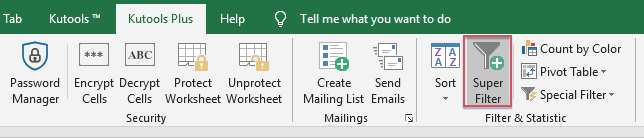
2, w Super filtr okienko, kliknij  przycisk, aby wybrać zakres danych, który chcesz filtrować, a następnie kliknij poziomą linię, aby rozwinąć pole kryteriów, zobacz zrzut ekranu:
przycisk, aby wybrać zakres danych, który chcesz filtrować, a następnie kliknij poziomą linię, aby rozwinąć pole kryteriów, zobacz zrzut ekranu:

3. Po rozwinięciu pola kryteriów wybierz i wprowadź kryteria według potrzeb w polu kryteriów jeden po drugim, zobacz zrzut ekranu:

4. Następnie kliknij FILTRY przycisk, dokładny tekst, którego potrzebujesz, zostanie odfiltrowany, patrz zrzut ekranu:

Note: Dzięki temu potężnemu Super filtr funkcję, możesz również filtrować według długości tekstu, filtrować tekst z uwzględnieniem wielkości liter, jak pokazano na poniższych ekranach:
| Filtruj według długości tekstu: | Filtruj tekst z uwzględnieniem wielkości liter: |
 |
 |
Bezpłatne pobieranie Kutools dla programu Excel teraz!
Podobne artykuły:
Jak filtrować dane oddzielone przecinkami w programie Excel?
Jak filtrować dane według wielu kolorów w programie Excel?
Najlepsze narzędzia biurowe
Zwiększ swoje umiejętności Excela dzięki Kutools for Excel i doświadcz wydajności jak nigdy dotąd. Kutools dla programu Excel oferuje ponad 300 zaawansowanych funkcji zwiększających produktywność i oszczędzających czas. Kliknij tutaj, aby uzyskać funkcję, której najbardziej potrzebujesz...

Karta Office wprowadza interfejs z zakładkami do pakietu Office i znacznie ułatwia pracę
- Włącz edycję i czytanie na kartach w programach Word, Excel, PowerPoint, Publisher, Access, Visio i Project.
- Otwieraj i twórz wiele dokumentów w nowych kartach tego samego okna, a nie w nowych oknach.
- Zwiększa produktywność o 50% i redukuje setki kliknięć myszką każdego dnia!
